- מְחַבֵּר Jason Gerald [email protected].
- Public 2024-01-19 22:12.
- שונה לאחרונה 2025-01-23 12:19.
מאמר זה מלמד אותך כיצד להציג את השימוש באחסון באייפון וכן מוסיקה ואפליקציות שהורדו למכשיר.
שלב
חלק 1 מתוך 3: הצגת שימוש באחסון
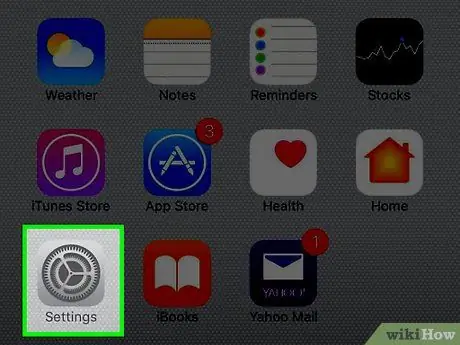
שלב 1. פתח את הגדרות האייפון
סמל זה הוא הילוך אפור במסך הבית.
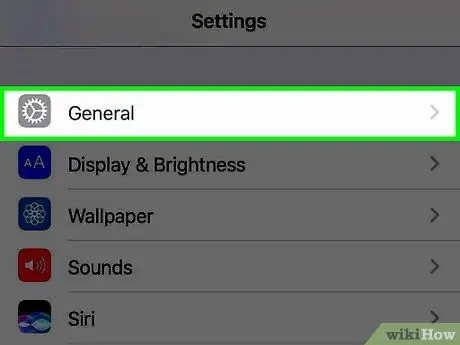
שלב 2. הקש על כללי
הוא נמצא בראש דף ההגדרות.
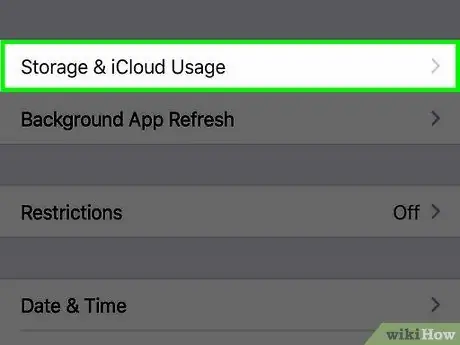
שלב 3. הקש על אחסון ושימוש ב- iCloud
תמצא אפשרות זו קרוב לתחתית המסך בעת הפתיחה כללי.
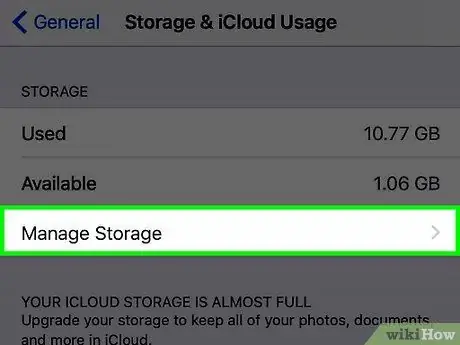
שלב 4. הקש על נהל אחסון תחת "אחסון"
להלן האפשרויות נהל אחסון הראשון בדף.
החלק התחתון של המידע (מידע) מתייחס ל- iCloud. הורדות מ- iCloud אינן מאוחסנות ישירות ב- iPhone
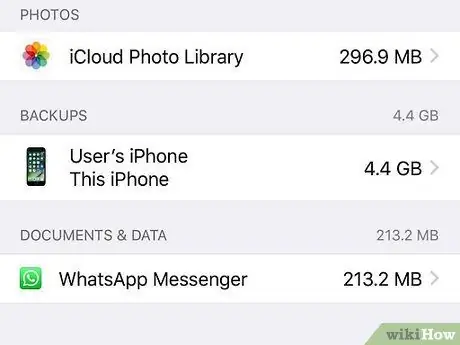
שלב 5. גלול בין פרטי האחסון
כאן תראה כל אפליקציה שנמצאת בטלפון שלך. מימין לכל אפליקציה תראה את כמות הנתונים שהיא צורכת (למשל 1 GB או 500 MB).
מכיוון שאין תיקיית "הורדות" באייפון, כל ההורדות (למשל מסמכים) מנותבות ליישום המתאים (למשל קבצים מצורפים בהודעות מגדילים את גודל אפליקציית ההודעות)
חלק 2 מתוך 3: הצגת מוסיקה שהורדה
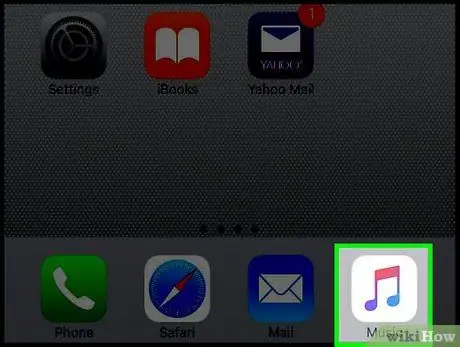
שלב 1. פתח את iPhone Music
אייקון זה הוא תו מוזיקלי על רקע לבן.
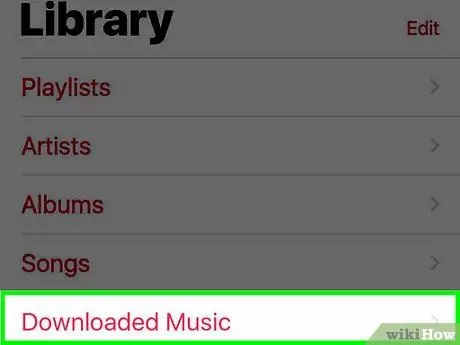
שלב 2. הקש על הורדת מוסיקה
הוא נמצא מעל הכותרת "נוספו לאחרונה" בדף הספרייה.
אולי אתה צריך להקיש סִפְרִיָה תחילה בפינה השמאלית התחתונה של המסך.
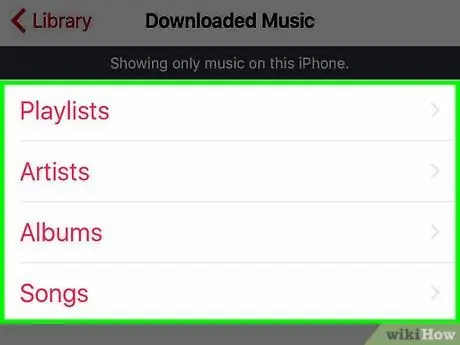
שלב 3. הקש על אפשרות המוסיקה
אפשרויות אלה כוללות:
- רשימות השמעה (רשימת השמעה)
- אמנים (אמן)
- אלבומים (אַלבּוֹם)
- שירים (שִׁיר)
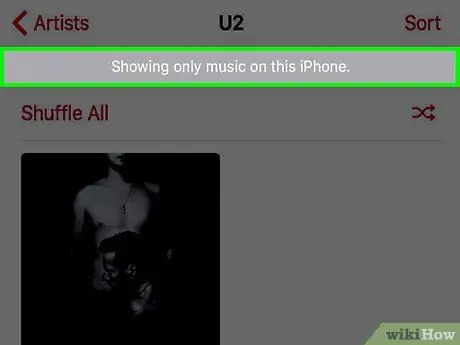
שלב 4. גלול מטה כדי לעיין במוזיקה שהורדת
כל המוזיקה בדיסק הקשיח של האייפון שלך תוצג כאן.
חלק 3 מתוך 3: הצגת אפליקציות שהורדו
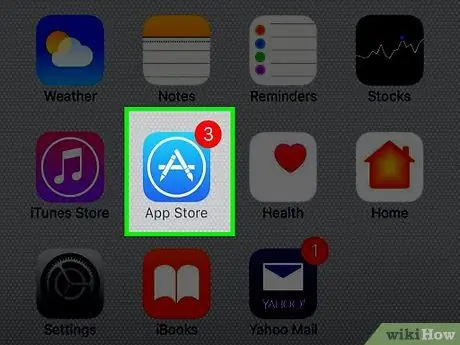
שלב 1. פתח את חנות האפליקציות של האייפון
סמל זה הוא האות "A" על רקע תכלת.
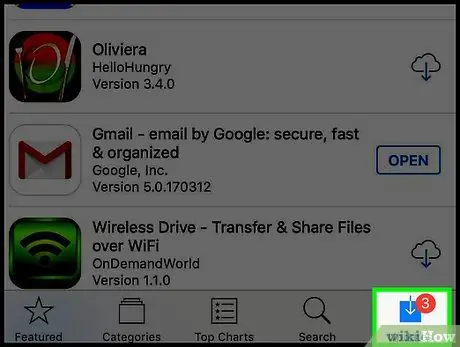
שלב 2. הקש על עדכונים
זה בפינה הימנית התחתונה של המסך.
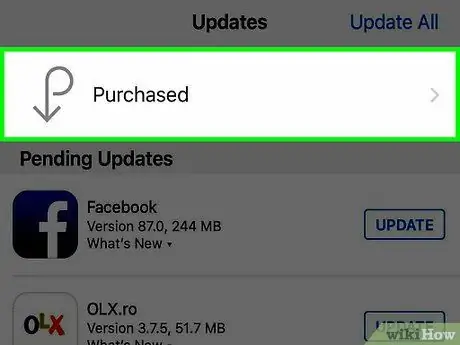
שלב 3. הקש על נרכש
הוא נמצא בחלק העליון של המסך.
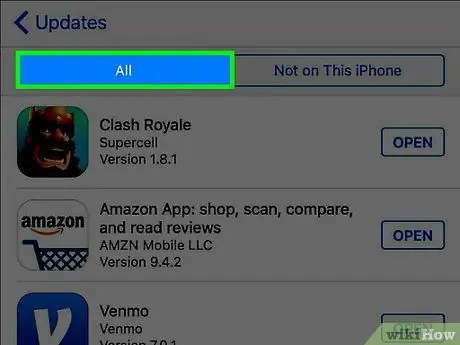
שלב 4. הקש על הרכישות שלי
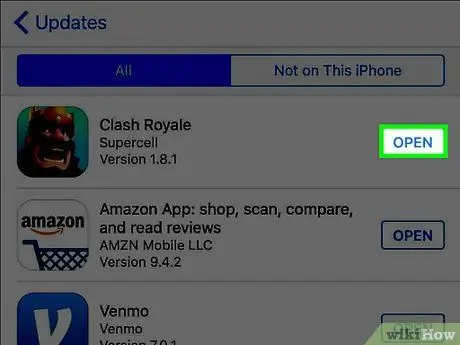
שלב 5. הצג אפליקציות שהורדו
כל האפליקציות עם טקסט לִפְתוֹחַ מימין פתוח כרגע בטלפון, בעוד שהאפליקציה עם הענן והחץ הפונה כלפי מטה כבר הורדה אך אינה נמצאת עוד בטלפון.






